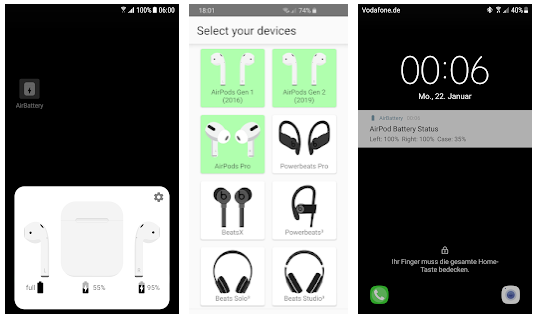本日もやってまいりました!サイト運営スタッフが「知らなきゃ損な android 情報」をお届けさせていただきます!
- エアポッツ買ったし、次の機種もiPhoneかな~。
- エアポッツ欲しいけどAndroidだからガマン……。
という方はぜひこの記事を読んでみてくださいね!
また、なんとなく完全ワイヤレスイヤホン=エアポッツと思われている方に、記事後半でその他のオススメも少しご紹介します。
AndroidでAirPods(エアポッツ)を使う方法

ただ、エアポッツが売りにしているいくつかの便利機能は使えないのでご注意ください。使えない便利機能を一部使えるようにできるアプリもあるので、そちらは使い方の次にご紹介しますね。
使い方は「Bluetooth接続する」だけ
一般的なBluetoothワイヤレスイヤホンと同じくエアポッツをAndroidとペアリングするだけです。
接続までの手順
- エアポッツの充電ケースのフタを開け、裏の丸いボタン(ペアリングボタン)を長押しします
- ペアリングモードになったかどうかをステータスランプで確認してください。白く点滅してたらエアポッツ側の準備は完了(ステータスランプは充電時などにオレンジや緑色に点灯するランプです)
- Android端末を開き、【設定】→【Bluetooth】→【使用可能なデバイス】にエアポッツが検出されたらタップしてペアリングでOKです!
下記画像中央の丸い部分が「ペアリングボタン」
引用:Apple AirPods公式「ARで見る」のスクリーンショット
複数端末の切り替え方法
Androidだけでなく、iPhoneやiPadなどと2台持ち以上している人も多いかと思いますが、エアポッツなら接続する端末の切り替えがワンタッチで出来ちゃいます。
切り替えの手順例
切り替え方の一例として、AndroidスマホからiPhoneにエアポッツの接続を切り替える方法をご紹介します。(ペアリングは済んでいる端末同士の例です)
- iPhoneのBluetoothがオンの状態で、【設定】から【Bluetooth】を選択
- 【使用可能なデバイス】の欄にご自身の「エアポッツ」が検出されたら、タップすればOK
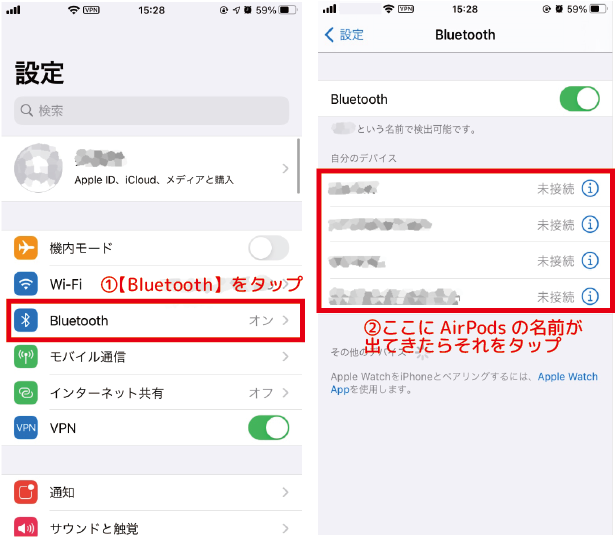
切り替え時に「切断の操作」は不要!
「あれ? 前に使ってたAndroidスマホの切断は要らないの?」と思った、アナタ!そうなんです、要らないんです!
マルチペアリング対応のBluetoothイヤホンもありますが、切り替えの時は一旦切断作業が必要なのが一般的です。
AirPodsはどこで買えるの?
AirPods(エアポッツ)は公式サイトの他、下記の通り楽天などからも購入ができます。
記事作成時の公式サイト価格は一番安いタイプが17,800円、AirPodsPROで27,800円です。公式のAppleから購入すると無料の文字入れサービスがありますよ!
AirPods(エアポッツ)の機能を最大限使いたいならアプリを入れよう!
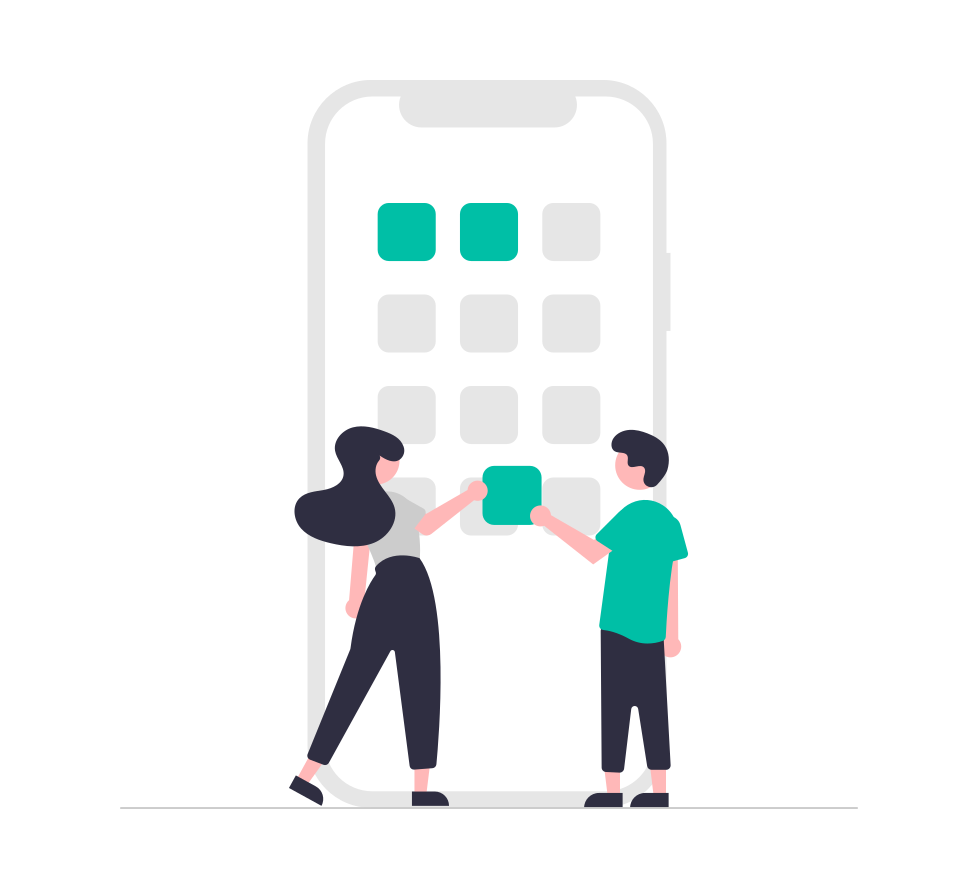
Appleの端末と同じように使える機能、使えない機能
イヤホンとしての基本機能はもちろん使えます。しかし、Androidスマホではエアポッツならではの機能が、そのままでは使えないものが一部あります。
〇:使える便利機能
- イヤホンでの通話(マイク機能)
- イヤホンをダブルタップ/スクイーズ動作で音楽を再生、一時停止、スキップ
- ノイズキャンセリング機能(AirPods PRO)
- 充電ケースを開けると自動的に接続され、戻すとオフになる
×:使えない便利機能
- 耳への装着検出(耳につけると音楽ON、耳から外すと音楽OFF)
- ダブルタップ時に作動する機能を設定すること
- 電池残量の表示
- 音声アシスタントの起動(Siriなど)
上記の「使えない便利機能」ですが、サードパーティ製のアプリを入れることでほぼ使えるようになります!(一部有料アプリあり)
では早速ご紹介しますね。
AirPods(エアポッツ)で使いたいアプリ【3選】
Androidでエアポッツを使うときの必須といってもよいアプリを3種類ご紹介します!
アプリ① Air Battery:バッテリーを表示させる定番アプリ
機能はシンプルに「充電残量がわかる」だけ!と、本日紹介するアプリの中で一番機能が少ないのですが、その分非常にシンプルで、アプリ容量も小さめです。
「英語を読んでアプリを色々設定するのはちょっと……」という方にはこちらをおすすめします。というのも、【ダウンロード&インストール】→【権限の許可】だけで使えるようになるので、英語は読まなくてもOKなんです。
インストールが済んだらアプリを選択するか、通知バーから残量が確認できるようになりますよ!
▼ダウンロードはコチラから!
有料版を購入すると、広告が消えるのと、ロック画面で充電量が確認できるようになります。
アプリ② Assistant Trigger:無料でGoogleアシスタントを起動できる
英語でも頑張って設定するから、とにかく機能をフルに生かしたい!という方にはコチラ、Assistant Trigger(アシスタントトリガー)をおすすめします。
なにせ、無料版でもGoogleアシスタントを起動させられるんです。これはiOSではSiriを呼び出すに相当する機能ですね。
有料版(~510円)を購入すれば、「通知バーへの電池残量表示機能」と「耳への装着検出機能」も使えるようになりますよ。
▼ダウンロードはコチラから!
アプリ③ AndroPods:有料版も比較的安価
こちらはGoogle Play の評価が3.9、レビュー数が23,000件超えと定番のアプリです。
Googleアシスタントを呼び出す機能は残念ながら有料なのですが、価格は$2.99と比較的安価で、さらに耳への装着検出も使えるようになるので有料版を購入するのもアリかなと思います。
▼ダウンロードはコチラから!
「AirpodsForGA」はGoogleアシスタントを呼び出せる無料アプリとして人気でしたが、2023年2月26日現在Google Playストアからなくなっており、残念ながら今はダウンロードできないようです。
アプリを入れて、Androidでもエアポッツ機能を100%引き出して便利に使っていきたいですね!
▼ おすすめ関連記事|AirPodsで音楽を聴くときに一緒に音楽アプリはどうですか? 下記の記事でご紹介しているので、良ければ読んでみてくださいね。
新しく買うなら端末に合わせて選ぶのもオススメ
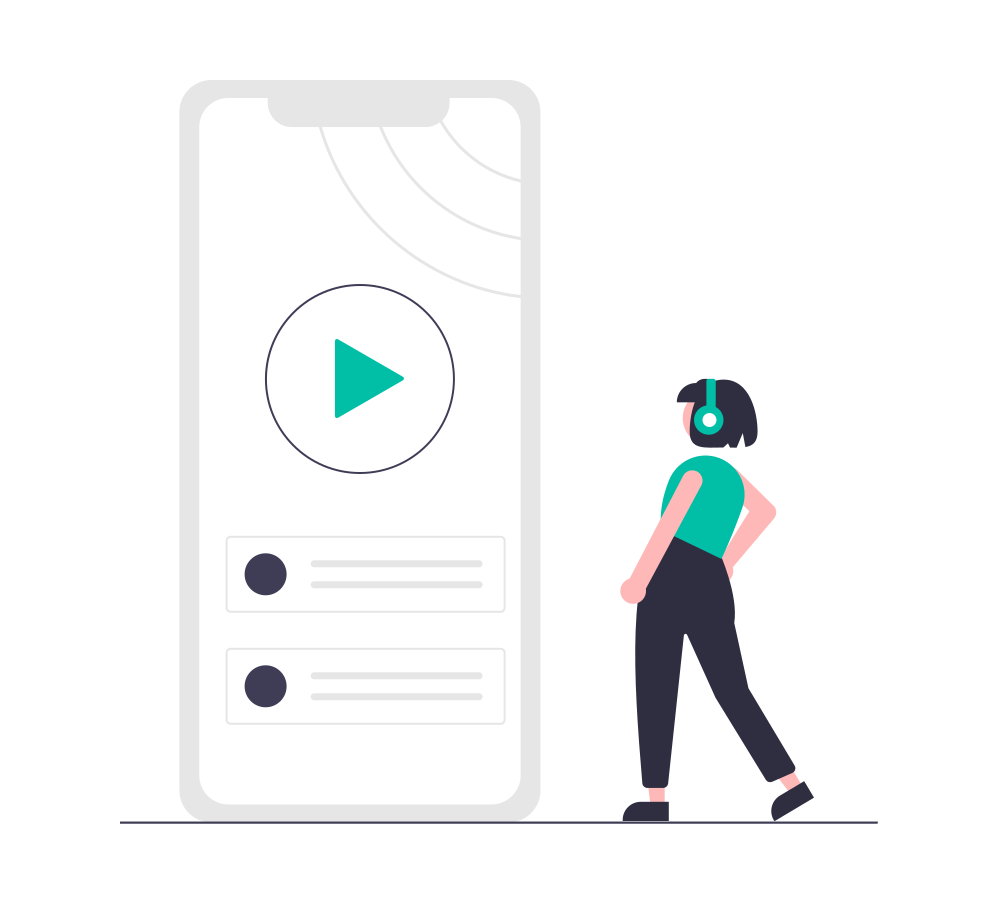
ということで、
- アンドロイド端末メーカー製のイヤホン
- Androidでもエアポッツを使うメリット(機能以外)
をご紹介します。完全ワイヤレスイヤホン=エアポッツと思っている方はぜひ読んでみてくださいね。
端末メーカー製のイヤホン:やはり連携に強み
エアポッツがiOS端末だとフル機能がそのままで使えるように、端末と同じメーカーのイヤホンは何かと連携性に優れています。
- Xperia
- Galaxy
- Google pixel
の3パターンを一例として紹介しますね!
例① XperiaならSONYのイヤホン
SONYはもともとWALKMANを生み出したメーカーなので、イヤホンも安心して選べますよね!特に種類も大変豊富です。
記事作成時点での「楽天市場」価格は20,550円です。
少し古いですが、2017年に宇多田ヒカルさんが、当時のこちらのシリーズの完全ワイヤレスイヤホンのCMをされていたのが個人的には印象深いです。
例② GalaxyならGalaxy Buds
Galaxyのサムスン電子は日本ではなんとなくスマホやテレビだけしか作ってないような印象があったりもしますが、韓国では家電も作る総合メーカーです。
そのサムスンが作る完全ワイヤレスイヤホンがGalaxy Buds。
「耳からうどん」と言われるエアポッツと違い耳の穴の中に納まるデザインで、コロンとしたフォルムが可愛いですね。
やはりGalaxyとの連携がよく、最新のものはなんと、Galaxyスマホから電池の供給を受けることが出来るんです!5分充電で1時間持つそうなので、非常にありがたい機能です。
記事作成時点での「楽天市場」価格は20,000円です。
例③ Googleからもイヤホンが出ている
Google Pixelをお使いかたも増えているかと思いますが、なんとGoogleからもGoogle Pixel Budsというイヤホンが2020年8月に発売されました。
記事作成時点での「楽天市場」価格は9,900円です。
Googleアシスタントだけでなくリアルタイム翻訳も利用できる完全ワイヤレスイヤホンなので、Google関連のサービスとの連携が非常に良さそうです。
AndroidでもAirPods(エアポッツ)を使うメリット
機能面以外でのメリットは、やはりなんといっても【デザイン性】と【対応アクセサリーの豊富さ】です!
特に対応アクセサリーは本当に豊富。
- 豊富なデザインのケース
- イヤホン本体の色やデザインを変えられるスキンシール
- 意外と便利なストラップ
- 落下防止イヤリング
- もっとフィット感を追求できるイヤーフック・イヤーピース
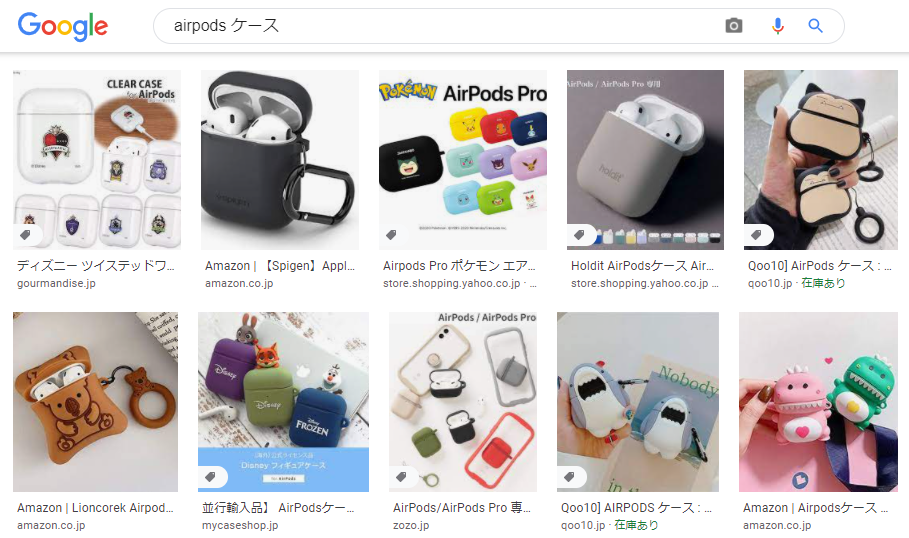
なかなか他ではここまで揃ってはないと思います。
Bluetooth対応ワイヤレスと考えると優秀
Androidでは使えない機能があるなどネガティブなこともお伝えしましたが、iPhoneやiPadとの連携が素晴らしすぎるだけで、シンプルにBluetooth対応ワイヤレスと考えると優秀です。
特に複数の端末で一つのイヤホンを使う方には、切り替えの便利さだけで買う価値があるくらいの便利さですよね。また、アプリを入れることでiOSで使うのと同等の機能まで引き出すこともできます。
Android端末で使える機能、使えない機能おさらい
Android端末でエアポッツの使える機能、使えない機能は次の通りです。
〇:使える便利機能
- イヤホンでの通話(マイク機能)
- イヤホンをダブルタップ/スクイーズ動作で音楽を再生、一時停止、スキップ
- ノイズキャンセリング機能(AirPods PRO)
- 充電ケースを開けると自動的に接続され、戻すとオフになる
×:使えない便利機能
- 耳への装着検出(耳につけると音楽ON、耳から外すと音楽OFF)
- ダブルタップ時に作動する機能を設定すること
- 電池残量の表示
- 音声アシスタントの起動(Siriなど)
なお、「使えない便利機能」は、サードパーティ製のアプリを入れることでほぼ使えるようになります!(一部有料アプリあり)
まとめ
- エアポッツはどの端末でもBluetooth接続するだけでOKで、しかもワンタッチで切り替えができる
- エアポッツのフル機能をAndroidで使うにはアプリが必須
- 新たに買うなら、端末と同じメーカーのイヤホンもオススメ
今私はAndroidとiPhoneの2台持ちですが、実はずっとエアポッツはiOSでしか使えないと決めつけて、購入に二の足を踏んでいました。
でもこの記事でご紹介の通り、エアポッツはBluetoothイヤホンに対応した端末ならどれでも使うことが出来るんです!
しかも、ワンタッチで切り替えができるので、複数端末(iOS、Mac、Android、WindowsなどOS問わず)持ちの人には非常に便利なイヤホンということがわかりました。検討中の人はぜひ!